အသုံးပြုသူအမည်နှင့် စကားဝှက်ကို ပြောင်းလဲခြင်း – Huawei e5330
ဤ modem သည် သတ်မှတ်ချက်များ၊ အလေးချိန်၊ 6 နာရီအထိကြာရှည်ခံသည့်ဘက်ထရီနှင့် ဒီဇိုင်းပိုင်းအရ အထူးကောင်းမွန်ပါသည်။ စက်အများစုကဲ့သို့ ဤမိုဒမ်သည် အကောင့်ဝင်ခြင်းဒေတာနှင့် ကျောဘက် သို့မဟုတ် ဘက်ထရီအောက်တွင် ရိုက်နှိပ်ထားသည့် ဆက်တင်များသို့ ဝင်ရောက်ခွင့်ပါရှိသည်။
Huawei e5330 တွင်၊ စက်ထည့်သွင်းမှု၊ ပုံသေ wifi စကားဝှက်နှင့် အမှတ်စဉ်နံပါတ်ကဲ့သို့သော အခြားအချက်အလက်အချို့အပါအဝင် စက်ပစ္စည်းအသေးစိတ်အချက်အလက်များကို ပြသရန် ဘက်ထရီအားမြှင့်ရန်လိုအပ်သည်။

-
- ဤ IP လိပ်စာတွင် အကောင့်ဝင်ခြင်းဖြင့် Huawei e5330 ဆက်တင်များကို ဝင်ရောက်ကြည့်ရှုသည်။ http://192.168.8.1 မိုဒမ် သို့မဟုတ် Http:///3.home နှင့် ချိတ်ဆက်ထားသော မည်သည့်စက်ပစ္စည်းမှမဆို မူရင်းအသုံးပြုသူအမည် admin နှင့် ပုံသေစကားဝှက် admin ကိုရိုက်ထည့်ပါ ဤဒေတာကို စက်ပစ္စည်း၏ဘက်ထရီအောက်တွင် ကျွန်ုပ်တို့ ယခင်က ရှင်းပြထားသည့်အတိုင်း ရေးသားထားသည်။
- iPhone နှင့် Android ဆော့ဖ်ဝဲစတိုးတွင် ရရှိနိုင်သော Huawei HiLink ကို သင်အသုံးပြုနိုင်ပါသည်။ ဤပရိုဂရမ်သည် သင့်အား ချိတ်ဆက်ထားသော စက်ပစ္စည်းအရေအတွက်ကို သိရှိခြင်းနှင့် မိုဒမ်အားအားသွင်းမှုအဆင့်ကို ရှင်းလင်းခြင်းကဲ့သို့သော မိုဒမ်ကို စီမံခန့်ခွဲနိုင်စွမ်းကို ပေးစွမ်းမည်ဖြစ်ပြီး ၎င်းတွင် ပေးဆောင်သည့် အကောင်းဆုံးအင်္ဂါရပ်တစ်ခုမှာ သင်အသုံးပြုမည့် ဂစ်ဂါဘိုက်များကို သတ်မှတ်နိုင်စွမ်းရှိသည်။
Huawei e5330 ရောက်တာတွင် Wi-Fi စကားဝှက်ကို ပြောင်းထားသည်။
မိုဒမ်သို့ လော့ဂ်အင်ဝင်ပြီးနောက် Wi-Fi အမည် သို့မဟုတ် မူရင်းစကားဝှက်ကို ပြောင်းလဲရန်၊ ထို့နောက် အထက်မှနေ၍ ရွေးပါ-
- 1: ကိုနှိပ်ပါ။ သတ်မှတ်ချက်များ. အသုံးပြုသူအမည်အား စီမံခန့်ခွဲသူနှင့် မူရင်းစကားဝှက်စီမံခန့်ခွဲသူကို တောင်းဆိုပါမည်။
- 2- ဘေးဘက်မီနူးမှ ရွေးပါ၊ WLAN အခြေခံ ဆက်တင်များ
- 3: နောက်တစ်ခု SSID သို့ဤအကွက်တွင် ကွန်ရက်အမည်အသစ်ကို ရိုက်ထည့်ပါ။
- 4: ။ နောက်တစ်ခု WPA ကြိုတင်မျှဝေထားသောသော့ဤအကွက်တွင် စကားဝှက်အသစ်ကို ရိုက်ထည့်ပါ။
- ၃: နှိပ်ပါ Apply သင်၏ပြောင်းလဲမှုများကိုသိမ်းဆည်းရန်

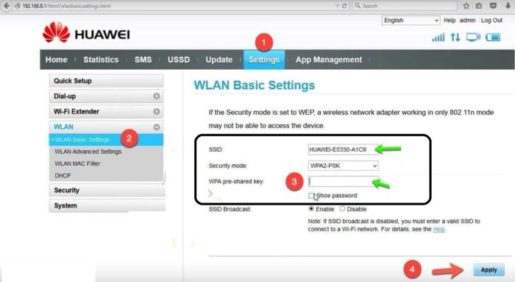









ကျွန်ုပ်၏ စကားဝှက်ကို ပြောင်းလိုပါသည်။
စကားဝှက်ပြောင်းနိုင်စေရန် အဆင့်ဆင့်လုပ်ဆောင်ပါ။